روشی ساده برای انتقال اطلاعات از گوشی آیفون یا ایکلود به اندروید

آیا یک گوشی اندرویدی جدید خریداری کردید و حالا برای شروع به اطلاعات آیفون قبلیتان هم نیاز دارید؟ جابجایی از آیفون به اندروید، بسته به نحوه انجام آن میتواند یک فرآیند پیچیده یا آسان باشد. این آموزش به شما نشان میدهد که چطور انتقال اطلاعات از آیفون به اندروید را انجام دهید. ابتدا، راههای سادهای را توضیح میدهیم که ممکن است بسته به گوشی شما کارساز باشد یا نباشد، سپس روشهای خاصتر و پچیدهتری را پوشش خواهیم داد که برای هر کسی که از iOS به Android کوچ میکند، کار خواهد کرد.
سادهترین راه انتقال اطلاعات از آیفون به اندروید
اندروید محبوبترین سیستم عامل موبایل در سراسر جهان است، بنابراین طبیعیست که خیلی از کاربران آی.او.اس بخواهند حداقل برای مدتی هم که شده آیفون را کنار بگذارند و یک گوشی اندرویدی دست بگیرند. یکی از سوالات پرتکراری که از ما پرسیده میشود طریقه انتقال اطلاعات ایفون به اندروید است که اتفاقاً از روشهای مختلفی هم امکانپذیرست و حتی نرمافزارهای رایگانی نیز به این منظور طراحی شده و در دسترس است که در مورد همه این روشها در ادامه توضیح خواهیم داد.
سادهترین راه برای انتقال اطلاعات از ایفون به اندروید استفاده از یک ابزار همهکاره مانند Google Drive برای پشتیبانگیری از همه دادههای خود است. گوگل درایو را روی آیفون خود نصب کنید و با استفاده از حساب Google خود وارد آن شوید. دکمه منوی سهخطی را بزنید. به Settings > Backup > Start Backup بروید. میتوانید نسخه پشتیبان را از هر گوشی اندرویدی در طول فرآیند راهاندازی بازیابی کنید.
اگر قصد خرید گوشی جدیدی دارید بهترست قیمت روز گوشی را به صورت لحظهای بررسی کنید، در سایت ۱۹کالا قیمتها به صورت لحظهای به روز میشود. احتمالاً در آنجا محصول مورد نظر خود را خواهید دید.
انتقال اطلاعات از آیفون به سامسونگ
اگر خیلی از تکنولوژی سر در نمیآورید و یک گوشی سامسونگ دارید، خوش شانس هستید! گوشیهای گلکسی سامسونگ دارای ابزاری به نام Smart Switch هستند تا سریع و آسان انتقال اطلاعات از آیفون به سامسونگ را انجام دهند. با استفاده از این روش به سرعت عکسها، ویدیوها و… شما جابهجا میشوند، همچنین این روش به دو صورت بیسیم از طریق Wi-Fi یا کابل OTG کار میکند. اگر در مورد انتقال مخاطبین از آیفون به اندروید سوال دارید پیشنهاد میکنم این مقاله را بررسی کنید.
نحوه انتقال اطلاعات ایفون به اندروید با استفاده از Smart Switch:
- نرمافزار آیفون خود را به آخرین نسخه موجود آپدیت کنید.
- iCloud را در آیفون خود باز کنید و از اطلاعات در فضای ابری نسخه پشتیبان تهیه کنید.
- Smart Switch را در گوشی سامسونگ خود دانلود و آن را باز کنید.
- هر گونه شرایط و ضوابط را بخوانید و با آن موافقت کنید و مجوزهای لازم را نیز به برنامه بدهید.
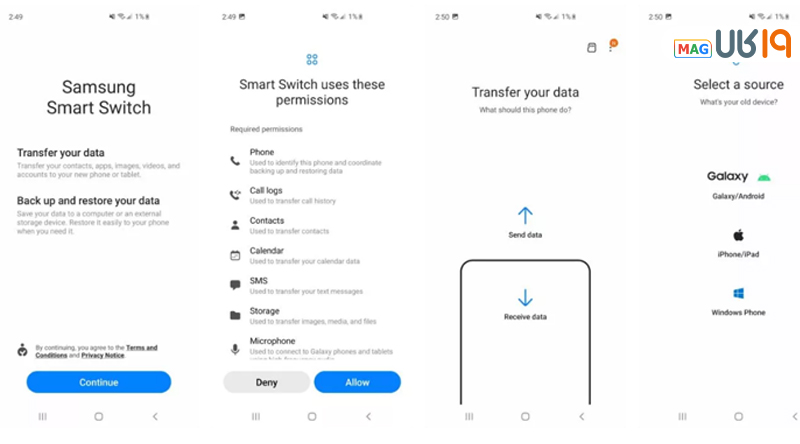
- روی Receive data ضربه بزنید، سپس iPhone/iPad را انتخاب کنید.
- انتقال اطلاعات از آیفون به اندروید با کابل کارایی بیشتری دارد، اما اگر این روش امکانپذیر نیست میتوانید آن را به صورت بیسیم نیز انجام دهید.
- برای انتقال اطلاعات از آیکلود به اندروید روی Get data from iCloud instead ضربه بزنید، سپس وارد حساب کاربری خود شوید. پس از ورود به سیستم، روی Transfer ضربه بزنید تا انتقال آغاز شود.
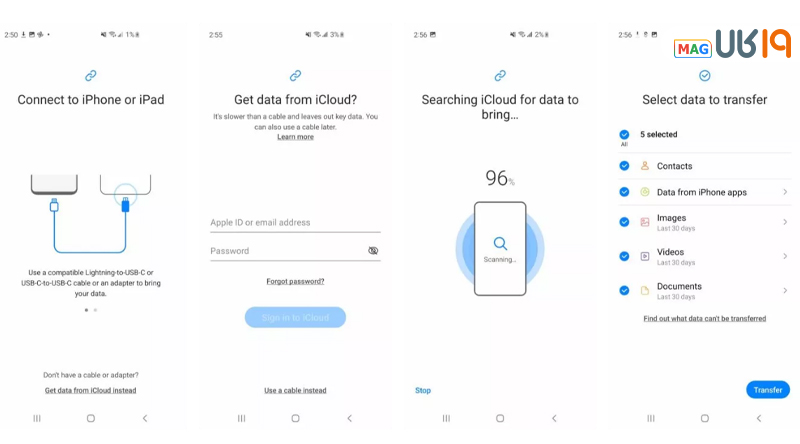
انتقال اطلاعات آیفون به اندروید از طریق Google Drive
آن دسته از کاربرانی که گوشی سامسونگ ندارند، میتوانند دادههای خود را با استفاده از یک نسخه پشتیبان در Google Drive انتقال دهند. این روش کمی پیچیدهتر از مراحل بالا است و دادههای زیادی قابل انتقال نیستند، اما همچنان بهتر از انجام این کار بصورت دستی است. پس از اتمام فرآیند، مطمئن شوید که iMessage و Facetime را غیرفعال کردهاید تا پیامها و تماسها را در گوشی جدید از دست ندهید.
- هر دو گوشی را شارژ و روشن کنید.
- Google Drive را روی آیفون خود نصب کنید.
- برنامه را باز کنید و وارد حساب Google خود شوید.
- دکمه منوی سهخطی را بزنید.
- روی Settings و سپس Backup ضربه بزنید.
- آنچه را که میخواهید بکاپ بگیرید انتخاب کنید، سپس پشتیبانگیری را شروع کنید.
- توصیه میشود iMessage و Facetime را خاموش کنید تا هیچ پیامی را در حین انتقال از دست ندهید.
- پس از اتمام، در گوشی جدید وارد حساب Google خود شوید و نسخه پشتیبان را بازیابی کنید.
- دستورالعملهای نرم افزار انتقال اطلاعات از آیفون به اندروید در طول فرآیند راه اندازی در دسترس خواهد بود.
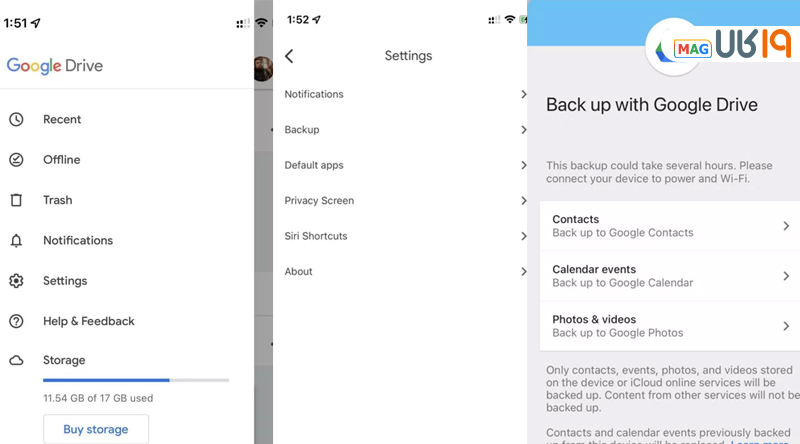
خبر خوب این است که این روش برای اکثر کاربران جواب میدهد و میتواند مخاطبین، رویدادهای تقویم و مدیا (موسیقی و ویدیو) آیفون شما را ذخیره کند. برای انتقال مخاطبین اندروید به آیفون میتوانید این مقاله را بررسی کنید.
چطور عکسها را از آیفون به اندروید منتقل کنیم؟
برای انتقال عکس از iOS به Android از دو روش میتوانید استفاده کنید.
- برنامه iOS Google Photos را دانلود کنید.
- اپلیکیشن از شما میپرسد که آیا میخواهید از عکسهای خود در حین راهاندازی نسخه پشتیبان تهیه کنید. ادامه دهید و این قابلیت را روشن کنید.
- عکسهای شما شروع به آپلود شدن خواهند کرد. این کار حجم بالایی داشته و حجم اینترنت زیادی را مصرف میکند، بنابراین حتما به شبکه Wi-Fi متصل شوید.
- وقتی همه تصاویر در Google Photos آپلود شدند، گوشی اندرویدی خود را بیرون بیآورید و برنامه Photos را از فروشگاه Google Play دانلود کنید.
- مراحل راهاندازی را طی کنید.
- اکنون تصاویر شما در گوشی جدید خواهد بود.
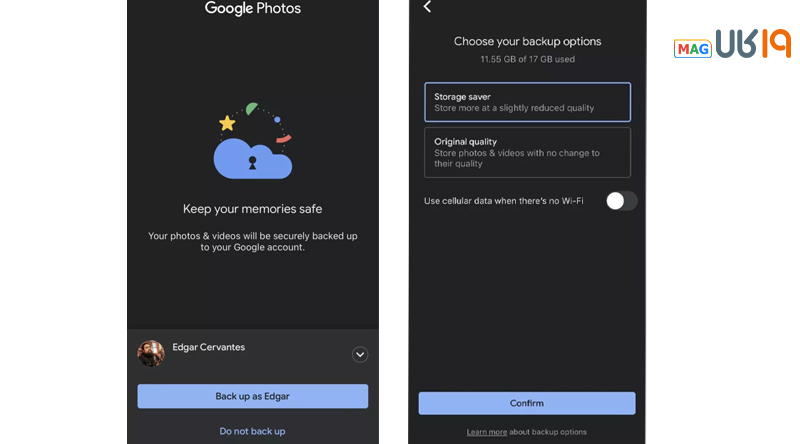
نحوه انتقال عکس به صورت دستی (با کابل) از طریق کامپیوتر:
- آیفون خود را از طریق کابل USB به رایانه شخصی وصل کنید.
- همین کار را برای گوشی اندرویدیتان نیز انجام دهید.
- در کامپیوتر خود، This PC را باز کنید.
- باید دو درایو یا ورودی جدید را در قسمت Devices and drives مشاهده کنید که یکی برای ذخیرهسازی آیفون (معمولاً با برچسب “Apple iPhone”، “Your Name]’s iPhone” یا مشابه این دو) و دیگری برای Android شما است. اگر آنها را نمیبینید، سعی کنید درایورهای گوشی را نصب کنید.
- iPhone’s storage را در یک پنجره جدید باز کنید.
- Android’s storage خود را در یک پنجره جدید باز کنید.
- در پنجره ذخیرهسازی آیفون، پوشهای به نام DCIM را پیدا کنید. پوشههای عکس خود را در داخل آن پوشه پیدا خواهید کرد.
- عکسهایی را که میخواهید انتقال دهید انتخاب کنید.
- سپس، آنها را از پوشه تصاویر آیفون بکشید و در پوشه تصاویر اندروید رها کنید.
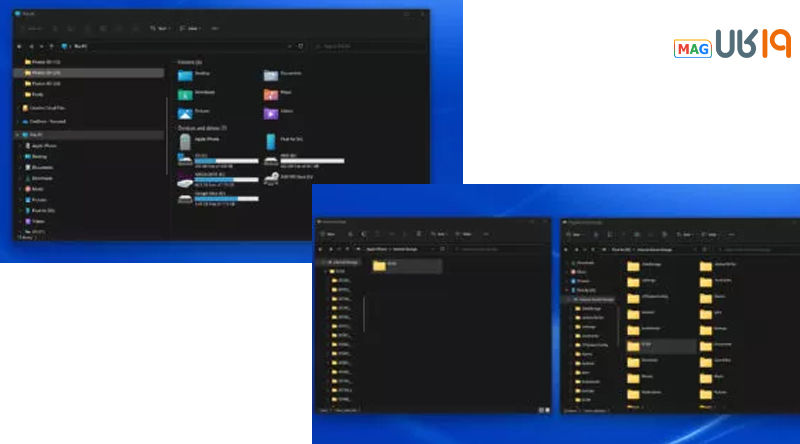
انتقال اطلاعات از آیفون به اندروید با SHAREit
انتقال اطلاعات از آیفون به اندروید با شیریت یکی از بهترین روشهاییست که میتوانید استفاده کنید. اپلیکیشن SHAREit با یک رابط کاربری تمیز و کاربرپسند به شما امکان میدهد تا فایلهای خود را با هر اندازهای از اندروید به آیفون و بالعکس به اشتراک بگذارید. البته، برای این کار نیاز است هر دو دستگاه به یک شبکه Wi-Fi متصل باشند. نحوه انتقال اطلاعات از ایفون به اندروید با shareit بصورت زیر است:
- ابتدا برنامه را در هر دو دستگاه دانلود و اجرا کنید و و مجوزهای لازم را به آن بدهید.
- روی دکمه Receive در گوشی اندروید و روی دکمه Send در گوشی آیفون ضربه بزنید.
- فایلهایی را که میخواهید از آیفون ارسال کنید را بررسی و انتخاب کنید و ارسال را بزنید.
- پس از آن، دستگاه گیرنده (اندروید) باید روی صفحهنمایش نشان داده شود.
- برای شروع ارسال فایلها روی آن ضربه بزنید.
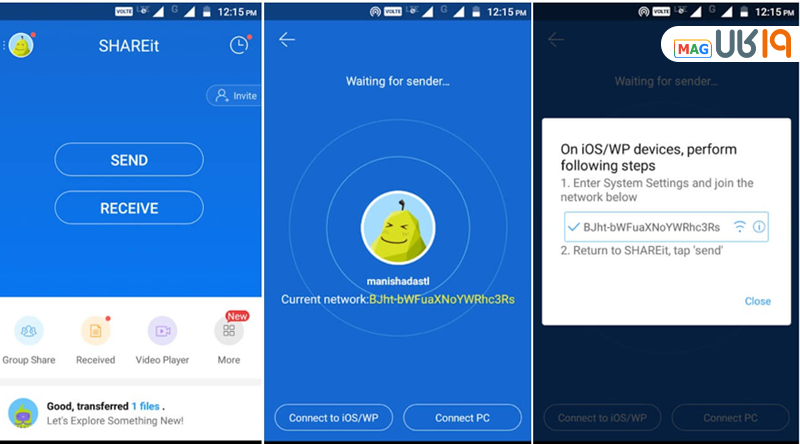
در این مقاله نحوه انتقال اطلاعات از ایفون به شیائومی سامسونگ و سایر گوشیهای اندرویدی را بررسی کردیم. منتظر سوالات و نظرات شما عزیزان در قسمت کامنت هستیم.
سوالات متداول
برنامه انتقال اطلاعات از آیفون به اندروید چیست؟
برنامههای مختلفی برای انتقال فایل از آیفون به اندروید وجود دارد که شیریت یکی از آنهاست. نحوه کار با این برنامه در مقاله توضیح داده شده است.
آسانترین روش انتقال اطلاعات از گوشی آیفون به اندروید چیست؟
استفاده از گوگل درایو یکی از بهترین روشها برای انتقال عکس، فیلم و... از ایفون به اندروید است. برای اطلاع از نحوه کار با گوگل درایو به مقاله مراجعه کنید.
چطور اطلاعات را از گوشی ایفون به سامسونگ منتقل کنیم؟
Smart Switch برنامه مخصوص سامسونگ برای انتقال اطلاعات است. نحوه کار با این برنامه در مقاله آموزش داده شده است.
نحوه انتقال اطلاعات از iOS به Android با کابل چگونه است؟
شما بصورت دستی هم میتوانید اطلاعات گوشی آیفون را به اندروید منتقل کنید، اگر کابل usb در دسترس دارید میتوانید طبق دستورالعملی که در مقاله نوشته شده این کار را انجام دهید.









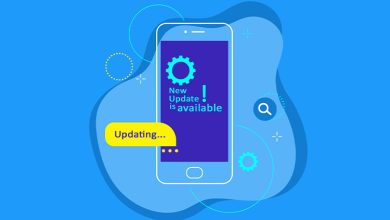



خدایییش شاید باورتون نشه ولی با این سنم نمیدونستم این کار رو میشه انجام داد. گوشیمو عوض کنم حتما میام انتقال اطلاعات از icloud به گوشی رو یاد میگیرم و همه چیمو میریزم رو یه گوشی اندرودی. خسته شدم از آیفونم
با سلام به راهنمایی شما عزیزان احتیاج مبرم دارم شرایط سختی دارم کمکم کنید به چند سوال پاسخ بدین د
۱ گوشیقبلیم ایفون ۶ اس بود و تمام مشخصاتی که داشتم در گوشی و ایکلودش بوده با خراب شدن گوشی که سوخته ولی دارمش فکر نکنم روشن بشه و اولین گوشیی که بعدش خریدم دسته دوم شیاومی نوت ۹ بود که همه شماره ها و اینستا و واتساپ قبلیم توانستم در اون گوشی دوباره بدست بیارم با از دست دادنش دزدیده شدنش بدون کارتن خری ه بودم باز گوشی نوت ده خریدم همون مشخصات رو داشتم اما اونم به سرقت رفت و الان گوشی دسته دوم نوت ۸ شیاومی دارم نه اسامی توی ایکلود و اپل ای دی قبلیم که دارمش و داخلش هست چطور میشه بدستش بیارم عکس و فیلم و پیام روی ایکلود و اپل ای دی هست